Daftar isi
- Metode 1. Mengembalikan PowerPoint yang Belum Disimpan dengan Perangkat Lunak Pemulihan
- Metode 2. Gunakan Opsi Pemulihan Presentasi PowerPoint yang Belum Disimpan
- Metode 3. Memulihkan PowerPoint yang Belum Disimpan dengan Pemulihan Otomatis
- Metode 4. Memulihkan File PowerPoint yang Tidak Tersimpan dari Folder Temp
Pemulihan PowerPoint yang Belum Disimpan Mungkin atau Tidak
Hai. Saya sedang mengerjakan presentasi PowerPoint dan harus segera meninggalkannya, yang mengakibatkan saya menutup laptop tanpa menyimpan file (file tersebut tidak pernah disimpan, jadi tidak ada file sebelumnya; file tersebut juga tidak diberi nama). Apakah ada cara bagi saya untuk memulihkannya? - Komunitas Microsoft
Anda akan kehilangan data PowerPoint yang penting saat komputer Anda tiba-tiba kehabisan daya, sistem operasinya tidak sengaja mogok, atau Microsoft PowerPoint mengalami kesalahan tak terduga dan memaksa Anda untuk keluar.
Dalam sebagian besar kasus yang telah kami sebutkan, Anda tidak memiliki kesempatan untuk mengeklik tombol Simpan guna menyimpan file PowerPoint. Jangan khawatir! File PPT masih ada di komputer Anda, dan Anda dapat memulihkan file PowerPoint yang belum disimpan dengan beberapa metode. Lihat sekilas keempat solusi dalam tabel berikut:
| Pemulihan yang Belum Disimpan | Ulasan Editor |
| Sebagian besar program pemulihan data hanya dapat memulihkan file yang terhapus , tetapi tidak dapat memulihkan file yang belum disimpan. Perangkat lunak pemulihan data EaseUS mendukung pemulihan file yang belum disimpan. | |
| Dalam kebanyakan kasus, file PPT yang belum disimpan akan dipulihkan secara otomatis saat Anda meluncurkan PowerPoint lagi. Jika tidak ada yang dipulihkan, Anda dapat menggunakan opsi ini untuk memulihkan file PPT yang belum disimpan secara manual. | |
| Untuk menggunakan opsi pemulihan otomatis ini, Anda harus mengaktifkannya terlebih dahulu, atau perangkat lunak tidak dapat memulihkan PPT yang belum disimpan. | |
| Windows akan selalu menyimpan berkas sementara dalam folder tertentu, dan Anda dapat memeriksa folder ini untuk menemukan PPT yang belum disimpan. |
Omong-omong, Anda dapat memulihkan file PowerPoint yang hilang dari cadangan terkini. Jika Anda tidak memilikinya, teruslah membaca untuk menemukan file yang belum disimpan tanpa cadangan.
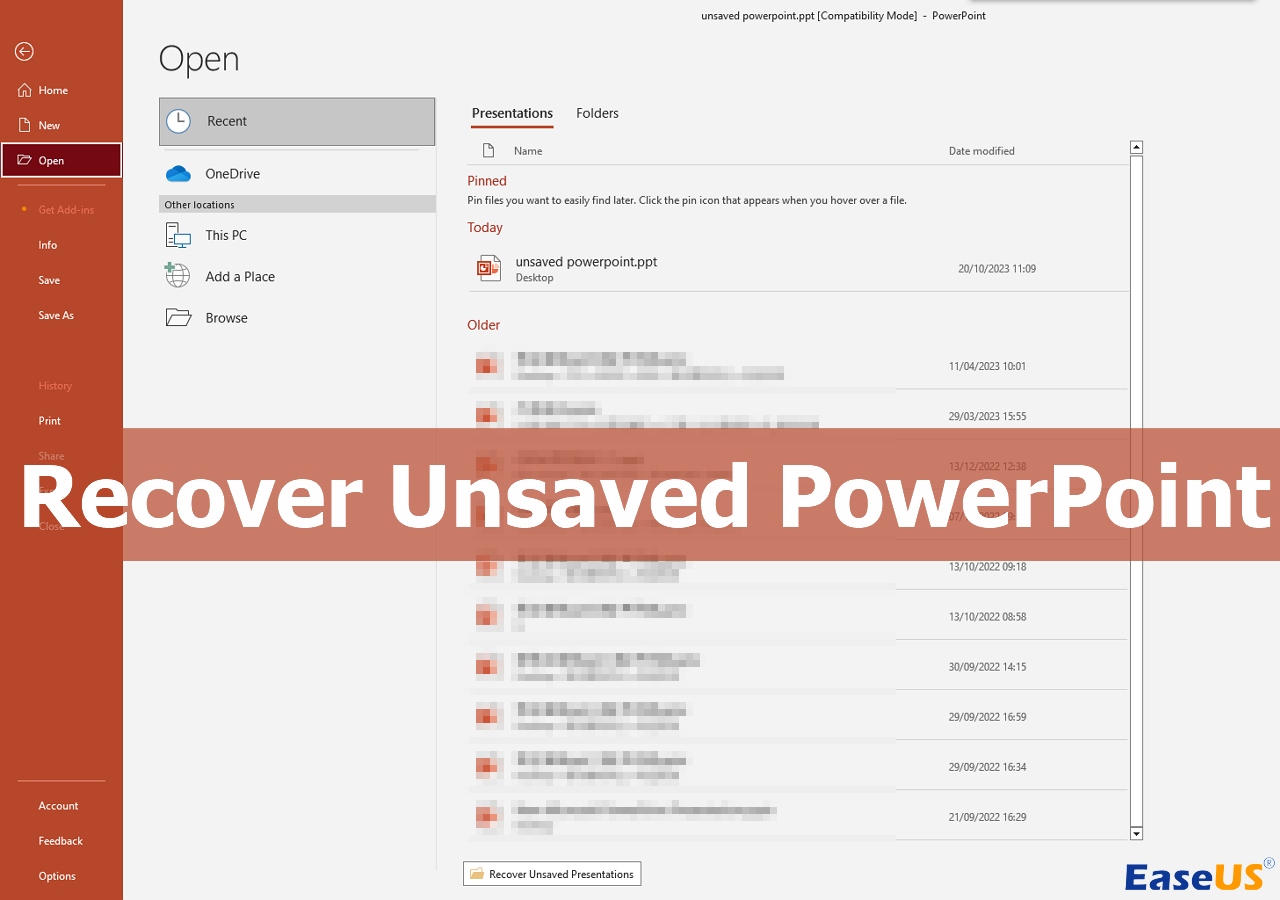
Metode 1. Mengembalikan PowerPoint yang Belum Disimpan dengan Perangkat Lunak Pemulihan
Cara paling langsung adalah dengan menggunakan perangkat lunak pemulihan file yang canggih untuk memulihkan file PPT atau PPTX yang belum disimpan. Anda dapat memulihkan PowerPoint yang dihapus atau belum disimpan dengan perangkat lunak pemulihan Microsoft yang andal. Tombol berikut dapat membantu Anda mengunduh EaseUS Data Recovery Wizard Pro dan menginstal versi uji coba secara langsung.
Apa saja yang dapat EaseUS Data Recovery Wizard bantu Anda lakukan? Periksa fungsi utama perangkat lunak pemulihan Windows ini berikut ini.
- ⭐ Pulihkan dokumen Word, Excel, PPT, dan file lainnya yang belum disimpan . Pemulihan data yang belum disimpan bukanlah hal yang mustahil jika Anda mengunduh perangkat lunak pemulihan data EaseUS.
- ⭐ Pulihkan file yang terhapus di Windows 10 dan Windows 11. Memulihkan dokumen, gambar, video, email, dan audio yang terhapus akan menjadi mudah dengan perangkat lunak ini.
- ⭐Mendukung pemulihan PPT dari berbagai perangkat penyimpanan, termasuk drive C/D lokal, hard drive eksternal, flash drive USB, dan kartu SD.
Apakah Anda khawatir tidak dapat mengoperasikan perangkat lunak ini dan memulihkan file .ppt yang belum disimpan? Kami dapat menawarkan tutorial terperinci untuk Anda! Teruslah membaca untuk mempelajari lebih lanjut:
Langkah 1. Luncurkan EaseUS Data Recovery Wizard di komputer. Pilih disk tempat Anda kehilangan file yang belum disimpan, lalu klik "Cari Data yang Hilang".

Langkah 2. Anda akan melihat tab Path dan Type di sisi kiri, klik "Type" dan "Unsaved Files". Perangkat lunak pemulihan file yang belum disimpan ini akan membantu Anda memulihkan file Word, Excel, PPT, dan file lainnya yang belum disimpan dengan mudah.

Langkah 3. Pilih file target dan klik tombol "Pratinjau". Kemudian, klik "Pulihkan" untuk memulihkan file yang belum disimpan. Berhati-hatilah untuk tidak mengembalikan file yang dipulihkan ke lokasi asli, karena ini dapat menimpa file tersebut. Anda juga dapat menyimpan file yang dipulihkan ke penyimpanan cloud seperti OneDrive atau Google Drive.

Ingin membagikan produk ini untuk membantu lebih banyak pengguna PPT? Klik tombol berikut untuk mulai membagikannya!
Metode 2. Gunakan Opsi Pemulihan Presentasi PowerPoint yang Belum Disimpan
Dua opsi di Microsoft PowerPoint dapat membantu Anda memulihkan PPT yang belum disimpan: utilitas "Pulihkan Presentasi yang Belum Disimpan" dan "Pemulihan Otomatis". Periksa cara manual terlebih dahulu untuk memulihkan presentasi yang belum disimpan setelah PowerPoint berhenti berfungsi:
Langkah 1. Buka kembali MS PowerPoint di sistem operasi Windows Anda dan klik "File".
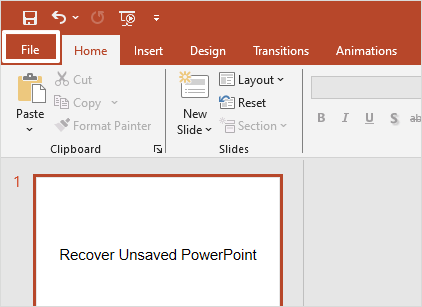
Langkah 2. Klik "Buka", dan Anda akan melihat tombol di bawah presentasi lama Anda. Pilih "Pulihkan Presentasi yang Belum Disimpan".
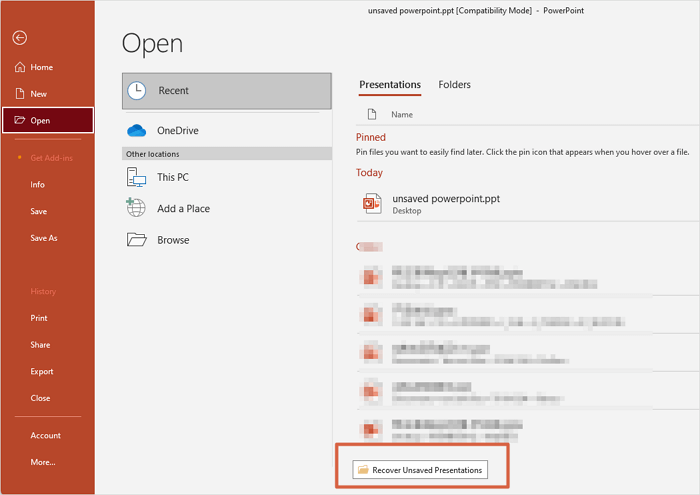
Metode ini sangat sederhana, dan Anda dapat melanjutkan untuk memeriksa cara memulihkan PPT yang belum disimpan secara otomatis pada metode berikutnya.
Metode 3. Memulihkan PowerPoint yang Belum Disimpan dengan Pemulihan Otomatis
Kehilangan presentasi penting setelah komputer mati tiba-tiba? Semuanya akan baik-baik saja jika Anda telah mengaktifkan opsi AutoRecover sebelumnya.
Mari kita lihat cara memeriksa apakah Anda telah mengaktifkan Simpan Otomatis di Microsoft PowerPoint:
Langkah 1. Luncurkan PowerPoint di PC dan klik tab "File".
Langkah 2. Temukan "Opsi" di bagian bawah bilah sisi.
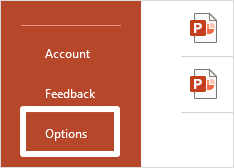
Langkah 3. Setelah jendela opsi PowerPoint muncul, klik tab "Simpan".
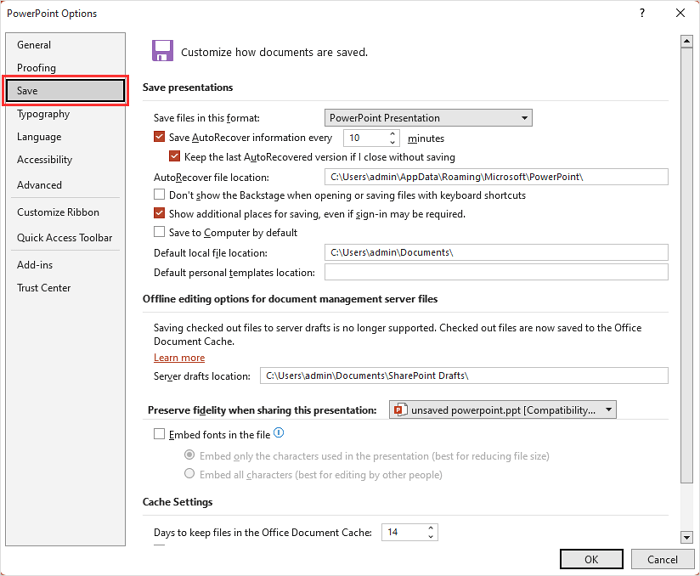
Langkah 4. Di bagian "Simpan presentasi", centang "Simpan informasi PemulihanOtomatis setiap…". Anda dapat menyesuaikan frekuensi penyimpanan dengan mengubah angkanya.
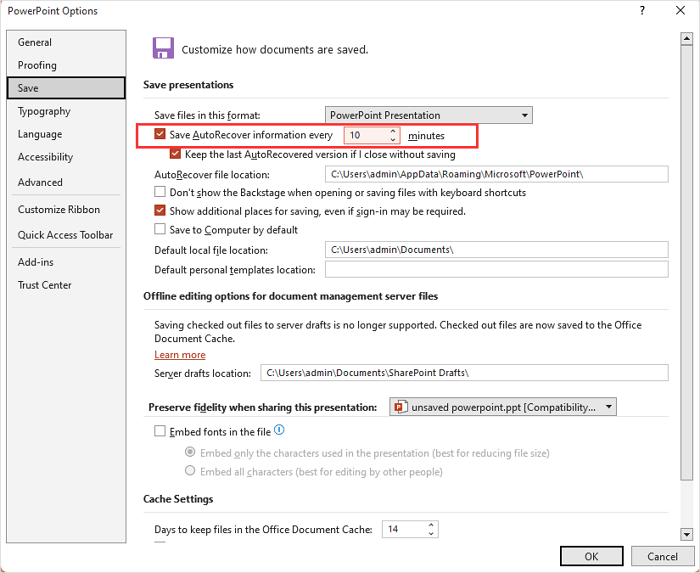
Catatan: Jika Anda perlu menggunakan AutoRecover untuk memulihkan file Excel yang tidak disimpan , Anda dapat meluncurkan Excel dan mengikuti langkah-langkah serupa seperti di PowerPoint.
Metode 4. Memulihkan File PowerPoint yang Tidak Tersimpan dari Folder Temp
Windows selalu menyimpan berkas sementara dari berbagai program, dan semua berkas sementara ini disimpan dalam folder tertentu. Bagaimana cara mengakses folder Temp ini? Periksa langkah-langkah berikut:
Langkah 1. Tekan tombol Windows dan R secara bersamaan untuk menjalankan program Run.
Langkah 2. Ketik %temp% di kotak pencarian dan klik "OK", atau tekan Enter setelah mengetik.
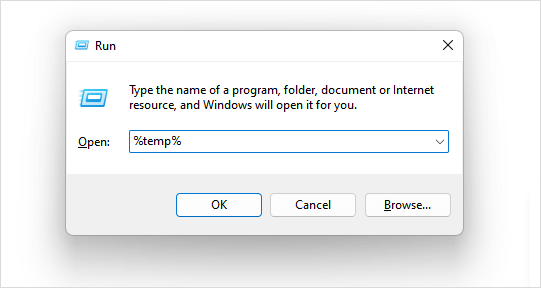
Langkah 3. Setelah membuka folder Temp, Anda dapat mencari file PowerPoint yang belum disimpan dengan nama file atau ekstensi file seperti pptx dan ppt.
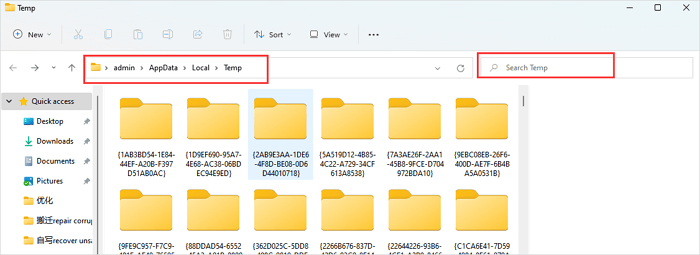
Anda juga dapat menemukan folder Temp dengan jalur ini: C:\Users\admin\AppData\Local\Temp. Jika Anda tidak sengaja menghapus file sementara, Anda dapat mengikuti tutorial dalam bagian berikut untuk memulihkannya.
Cara Memulihkan File Temp yang Terhapus - EaseUS
Jika Anda kehilangan file temporer karena penghapusan tidak sengaja, Anda dapat menggunakan EaseUS Data Recovery Wizard untuk memulihkan file temporer yang terhapus tanpa perlu bersusah payah. Baca selengkapnya >>
Semua solusi yang disebutkan efektif; ingatlah untuk berbagi metode ini dengan teman-teman Anda!
Kesimpulan
Jika Anda telah mempelajari semua solusi pemulihan PowerPoint yang belum disimpan setelah membaca bagian ini, Anda akan menyadari bahwa menerapkan EaseUS Data Recovery Wizard adalah solusi terbaik.
Dengan EaseUS, Anda dapat dengan mudah memulihkan file yang terhapus tanpa perlu membuat cadangan ! Jangan lupa untuk mengaktifkan Microsoft PowerPoint AutoRecover untuk menghindari kehilangan data yang tidak perlu.
Tanya Jawab Umum tentang Pemulihan PowerPoint yang Belum Disimpan
Periksa pertanyaan lebih penting tentang pemulihan PowerPoint yang belum disimpan di bagian ini:
1. Bagaimana cara memulihkan PowerPoint yang belum disimpan di Mac?
Metode untuk memulihkan PowerPoint yang belum disimpan di Mac adalah:
- 1. Pulihkan dengan EaseUS Data Recovery Wizard untuk Mac
- 2. Pulihkan PPT yang belum disimpan dari folder AutoRecover\
- 3. Mengembalikan PPT dari folder Temp di Mac
2. Di mana file sementara PowerPoint berada?
Semua file PPT yang dibuat berada di folder Microsoft. Anda dapat mengikuti jalur ini: C:\Documents and Settings\(nama pengguna)\Application Data\Microsoft.
3. Dapatkah saya mengembalikan PPT yang belum disimpan dengan perangkat lunak?
Ya, meskipun banyak program tidak dapat berhasil memulihkan file yang belum disimpan, EaseUS Data Recovery Wizard pasti dapat membantu:
- 1. Luncurkan alat pemulihan yang belum disimpan ini dan pilih disk/folder untuk dipindai.
- 2. Pilih "File yang Belum Disimpan" dari bilah sisi, lalu Anda dapat memilih folder dan mengeklik "Buka".
- 3. Klik "Pratinjau" untuk memeriksa berkas, lalu klik "Pulihkan" untuk menyimpannya.
4. Bisakah PowerPoint memulihkan PPT yang belum disimpan secara otomatis?
Setelah penghentian yang tidak terduga, PowerPoint akan memulihkan pekerjaan Anda saat Anda membuka program tersebut lagi. PowerPoint melakukannya dengan mengakses secara otomatis semua file AutoRecover yang ditemukan.
Artikel Terkait
-
Cara Memulihkan File yang Hilang Setelah Pembaruan Windows 11 (Mudah)
![author icon]() Daisy/2024/09/26
Daisy/2024/09/26
-
Solusi Andal tentang Cara Memulihkan Data 2GB Secara Gratis
![author icon]() Daisy/2024/09/18
Daisy/2024/09/18
-
8 Perangkat Lunak Pemulihan Data Profesional Terbaik [Pembaruan 2024]
![author icon]() Daisy/2024/09/11
Daisy/2024/09/11
-
Cara Mengembalikan Gambar/File yang Terkunci di Kartu SD
![author icon]() Daisy/2024/09/29
Daisy/2024/09/29
